Avec les premiers premiers haut-parleurs Amazon Alexa, vous pouviez au maximum espérer personnaliser leur apparence en le dissimulant avec un étui ou en l’enveloppant d’une pellicule de vinyle. La nouvelle génération de haut-parleurs Alexa est toutefois dominée par les écrans tactiles.
Avec Echo Show (45 $ sur eBay) et Echo Spot (130 $ sur Amazon), vous serez probablement moins inquiet au sujet de la modification de son apparence physique et plus à même d'adapter son écran d'accueil à vos préférences personnelles. Voici comment faire exactement cela.

Comment changer l'écran d'accueil de Echo Show et Echo Spot
Personnaliser l'apparence de l'écran d'accueil sur Echo Show ou Spot est généralement simple.
- Faites glisser votre doigt du haut vers le bas et sélectionnez Paramètres (l’icône Cog).
- Faites défiler et sélectionnez Home & Clock .
- Sélectionnez l' horloge .
- Choisissez entre Horloges récentes, Moderne, Ludique, Photographie, Classique et Photos personnelles .
Quelle que soit la catégorie sélectionnée, vous avez le choix entre plusieurs configurations. Par exemple, si vous sélectionnez Classique, vous avez le choix entre cinq horloges différentes: Zen, School House, Kaleidoscope, Texture et Stellar . Ces horloges ont des arrière-plans différents qui fonctionnent par défaut. Si vous préférez rester sur un seul arrière-plan, faites glisser votre doigt sur une horloge et appuyez sur le bouton Modifier (l'icône de crayon) en haut et sélectionnez Arrière-plan . Faites défiler les différentes options disponibles et appuyez sur la coche pour enregistrer.
De même, vous pouvez également personnaliser l'apparence du cadran. Vous avez le choix entre plusieurs cadrans d'horloge, qui vont des cadrans analogiques minimalistes aux horloges numériques modernes. Pour choisir un autre cadran d'horloge, appuyez une fois de plus sur le bouton Modifier, puis sélectionnez Cadran d'horloge . Faites défiler jusqu'à celui que vous aimez et appuyez sur la coche. Lors de l'édition d'une horloge particulière, vous pouvez également choisir d'afficher la date.
Une des horloges les plus uniques et les plus intelligentes disponibles est Orbit (située dans la catégorie Playful ). Le cadran d'horloge par défaut pour Orbit affiche les index horaires et comporte trois planètes qui «orbitent» autour du cadran. La plus petite planète est la deuxième main, la planète de taille moyenne est l’aiguille des minutes et la plus grande est l’aiguille des heures.

Si vous sélectionnez Photos personnelles, vous devrez soit vous inscrire à Prime Photos, soit utiliser l'application Alexa. Vous pouvez sélectionner différentes photos de votre compte Prime Photos directement depuis le haut-parleur en accédant à Paramètres> Domicile et horloge> Horloge> Photos personnelles> Arrière-plan> Prime Photos . Toutefois, si vous souhaitez charger une photo directement à partir de votre téléphone, sélectionnez Alexa App Photo au lieu de Prime Photos . Pour charger votre photo de côté, ouvrez l'application Alexa et accédez à Paramètres> [Votre Show / Spot d'Echo]> Fond d'écran, sélectionnez une photo et appuyez sur Télécharger . Au bout de quelques secondes à peine, la photo apparaîtra comme image de fond sur votre haut-parleur Alexa.
Comment changer ce qui s'affiche sur votre écran d'accueil Echo Show ou Spot
Votre Echo Show ou Echo Spot peut bien sûr vous montrer plus d’informations que le temps. Ces informations sont appelées cartes de domicile . Pour choisir les cartes à afficher sur votre écran d'accueil, faites défiler l'écran d'accueil de nouveau vers le bas, puis sélectionnez Paramètres . Allez dans Home & Clock> Home Cards .
Les cartes pouvant être affichées sur l'écran d'accueil sont:
- Messagerie
- Météo
- Les notifications
- évènements à venir
- Des rappels
- Drop In
- Sujets tendances
Dans ce même menu, vous pouvez choisir d’afficher les cartes en continu, de ne vous montrer que périodiquement l’horloge ou de les faire pivoter une fois lorsque de nouvelles informations sont disponibles.
Mode Echo Show et Echo Spot Night
Si vous conservez un spectacle ou une tache d'écho près de votre lit, vous ne voudrez probablement pas qu'il affiche toutes ces informations en pleine luminosité toute la nuit. Plutôt que de baisser manuellement la luminosité lorsque vous vous couchez, activez le mode nuit.
Accédez à ce paramètre en sélectionnant Paramètres> Domicile et horloge> Mode nuit . Appuyez sur pour activer l' horloge de nuit . Et en dessous de cela, vous pouvez définir un calendrier pour le cadran de l'horloge et pour le déconnexion de l'horloge nocturne chaque jour.











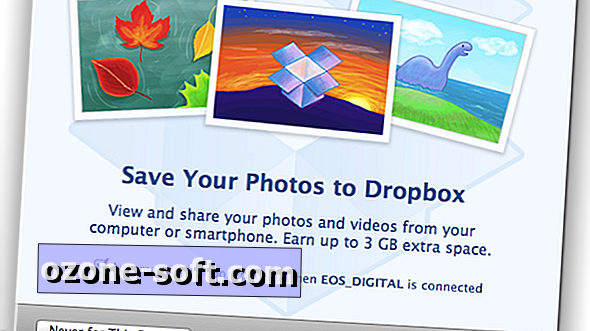

Laissez Vos Commentaires